Содержание:
Чернильные картриджи в большинстве моделей принтеров HP являются съемными и даже продаются отдельно. Практически каждый обладатель печатающего оборудования сталкивается с ситуацией, когда в него требуется вставить картридж. У неопытных пользователей часто возникают вопросы, связанные с этим процессом. Сегодня мы постараемся максимально подробно рассказать о данной процедуре.
Вставляем картридж в принтер HP
Сама задача установки чернильницы не вызывает проблем, однако из-за различного строения продукции HP могут возникнуть определенные трудности. Мы возьмем за пример модели серии DeskJet, а вы, исходя из конструктивных особенностей вашего устройства, повторите приведенную ниже инструкцию.
Шаг 1: Установка бумаги
В своих официальных руководствах производитель рекомендует сначала заправить бумагу, а потом уже переходить к установке чернильницы. Благодаря этому вы сможете сразу выполнить выравнивание картриджей и приступать к печати. Давайте коротко рассмотрим, как это делается:
- Откройте верхнюю крышку.
- То же самое сделайте и с приемным лотком.
- Отодвиньте верхнее крепление, которое отвечает за ширину бумаги.
- Загрузите в лоток небольшую пачку чистых листов A4.
- Закрепите ее направляющей ширины, но не сильно, чтобы захватывающий ролик смог свободно брать бумагу.
На этом процедура загрузки бумаги окончена, можно вставлять емкость и проводить ее калибровку.
Шаг 2: Монтирование чернильницы
Если вы собираетесь приобретать новый картридж, обязательно убедитесь в том, что его формат поддерживается вашим оборудованием. Список совместимых моделей находится в инструкции к принтеру или на его официальной странице на сайте HP. При несовпадении контактов чернильница не будет обнаружена. Теперь, когда у вас есть подходящее комплектующее, выполните следующие действия:
- Откройте боковую панель, чтобы получить доступ к держателю.
- Аккуратно нажмите на старый картридж, чтобы снять его.
- Извлеките новый компонент из упаковки.
- Снимите защитную пленку с сопла и контактов.
- Установите чернильницу на свое место. О том, что это произошло, вы узнаете при появлении соответствующего щелчка.
- Повторите данные действия со всеми остальными картриджами, если это необходимо, после чего закройте боковую панель.
На этом установка компонентов выполнена. Осталось только произвести калибровку, после чего можно переходить к печати документов.
Шаг 3: Выравнивание картриджей
По завершении инсталляции новых чернильниц оборудование не сразу распознает их, иногда оно даже не может определить правильный цвет, поэтому и необходимо осуществить выравнивание. Делается это посредством встроенной в программное обеспечение функции:
- Подключите девайс к компьютеру и включите его.
- Перейдите в «Панель управления» через меню «Пуск».
- Откройте категорию «Устройства и принтеры».
- Нажмите правой кнопкой мыши на своем принтере и выберите пункт «Настройка печати».
- В открывшемся окне отыщите вкладку «Службы».
- Выберите инструмент обслуживания «Выравнивание картриджей».
Подробнее:
Как подключить принтер к компьютеру
Подключение принтера через Wi-Fi роутер
В случае когда ваш девайс не отображается в списке, его следует добавить самостоятельно. Сделать это можно разными способами. Детальнее с ними знакомьтесь в другой нашей статье по ссылке ниже.
Читайте также: Добавление принтера в Windows
Следуйте инструкциям, которые будут показаны в Мастере выравнивания. После окончания вам достаточно переподключить принтер и можно переходить к работе.
С процедурой установки картриджа в принтер справится даже неопытный пользователь, не обладающий дополнительными знаниями или навыками. Выше вы были ознакомлены с развернутым руководством по этой теме. Надеемся, наша статья помогла вам легко выполнить поставленную задачу.
Читайте также:
Очищение головки принтера HP
Правильная чистка принтерного картриджа
 lumpics.ru
lumpics.ru
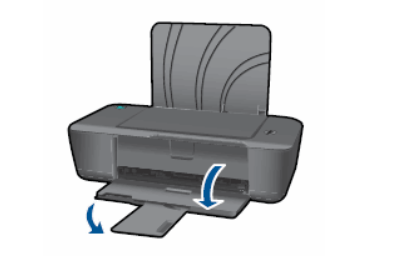
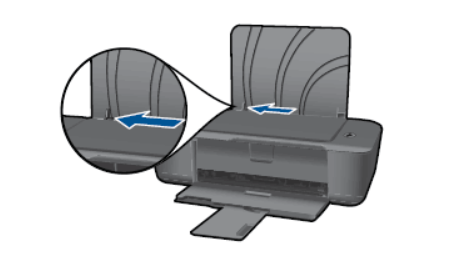
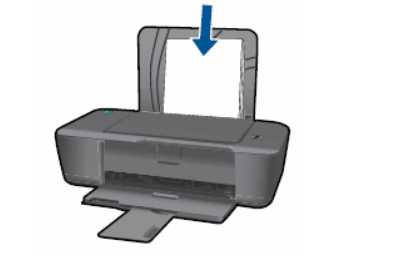


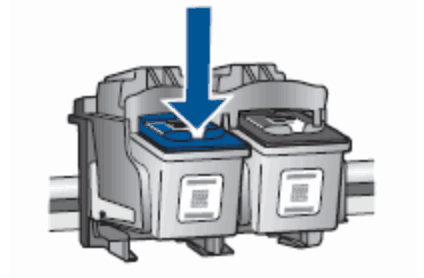

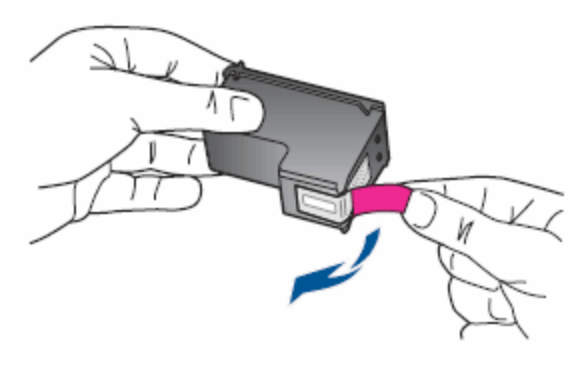
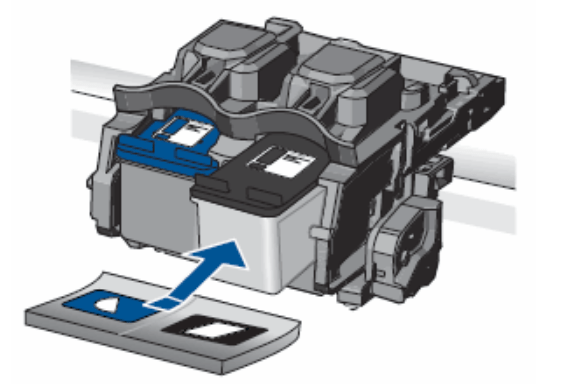

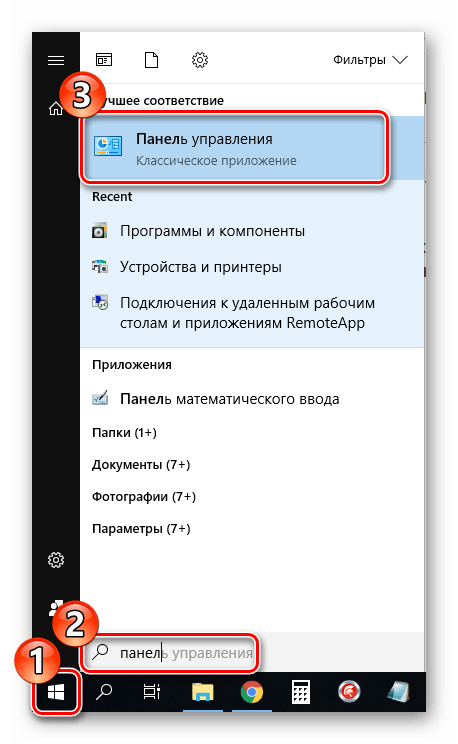
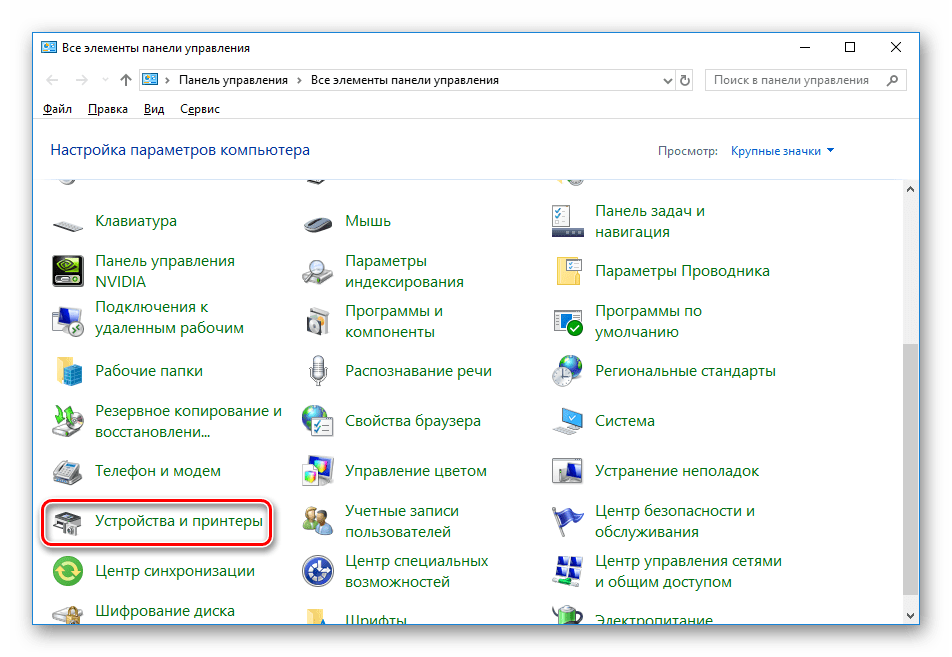
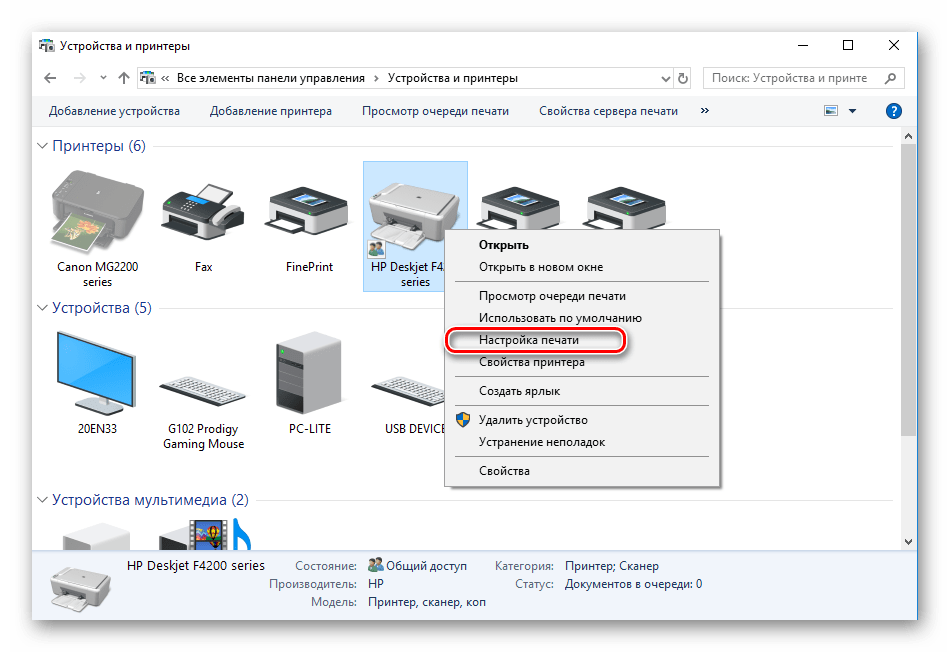
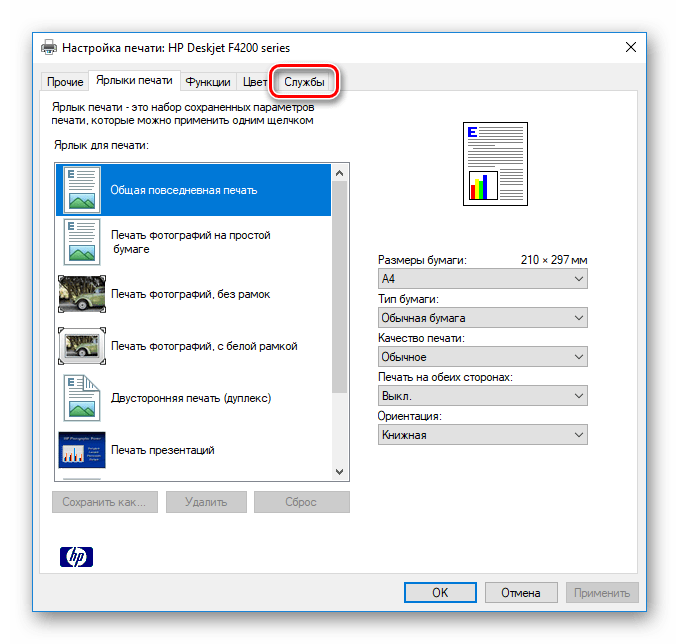
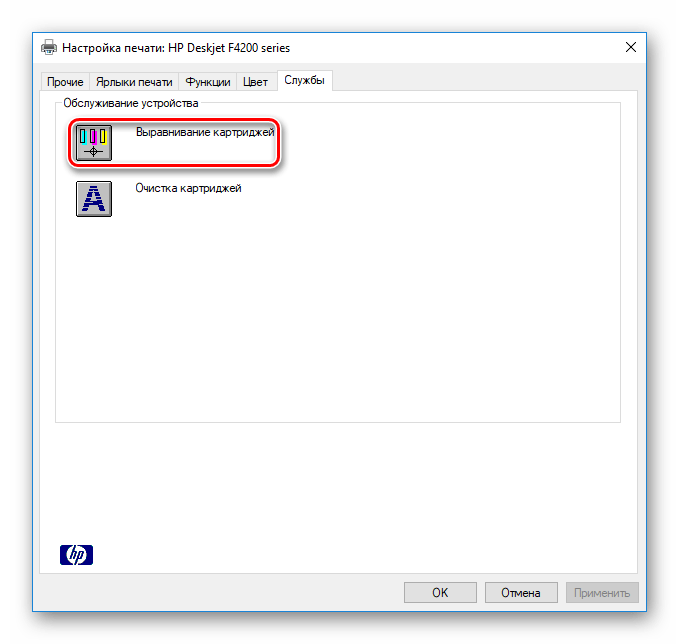







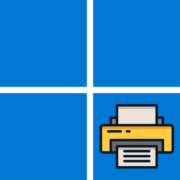
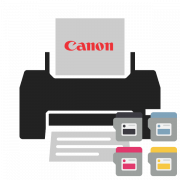




На экране высвечивается «картриджи установлены в неправильном порядке *в какой последовательности они должны быть установлены?